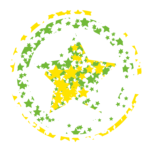
イラレ シンボルスプレーとクリッピングマスクで、星の中に星を入れる方法
イラストレーターの3つの機能を使って星の中に星を入れます。 スターツール 星はそのままスターツール …
投稿日:2018/10/19
更新日:
クリエイティブのコツサイト
デザインのイメージ画像を作りたい時。元の画像に単純にデザインを置いても構わないですが、よりリアルに近づけるために、生地のシワになじませます。今回は無地のラグランTシャツにロゴデザインを合成します。
こんな時におすすめです。
ラインナップはこちら
まずはラグランTシャツの無地画像と、ロゴデザインを配置しました。
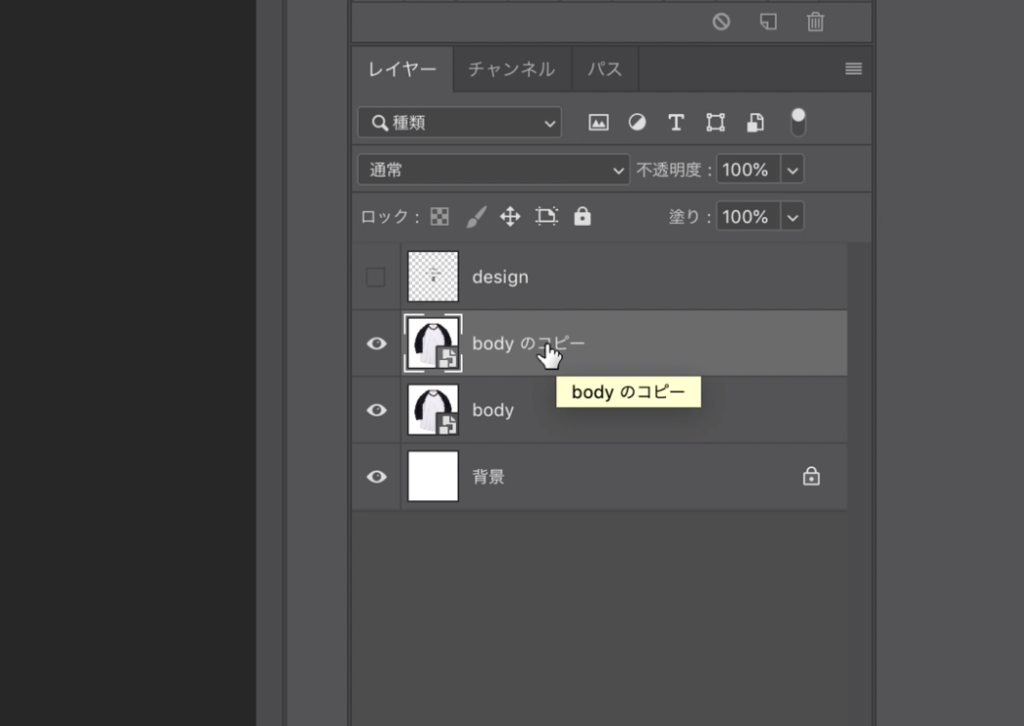
ラグランTのレイヤーをコピーします。(Ctrl+J)
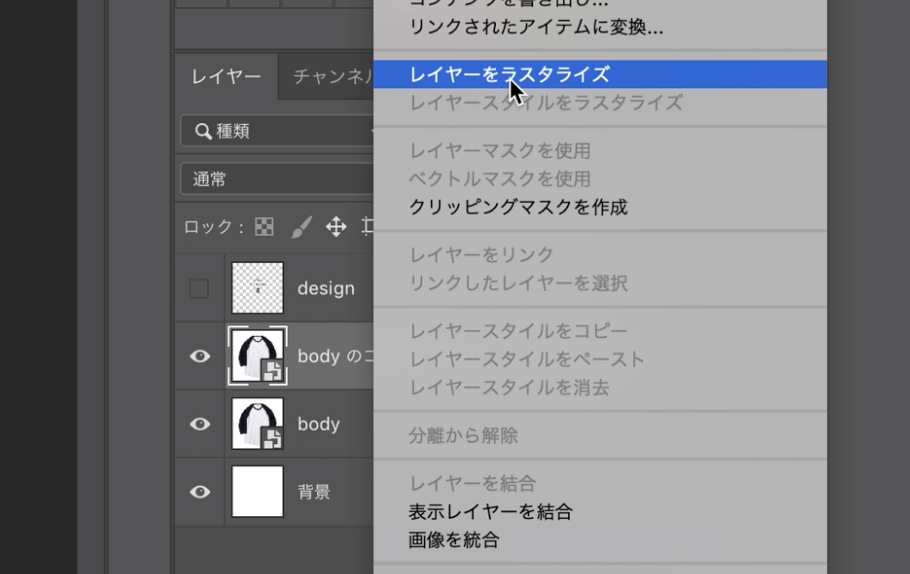
コピーしたラグランの画像レイヤーで右クリック。「レイヤーをラスタライズ」します。
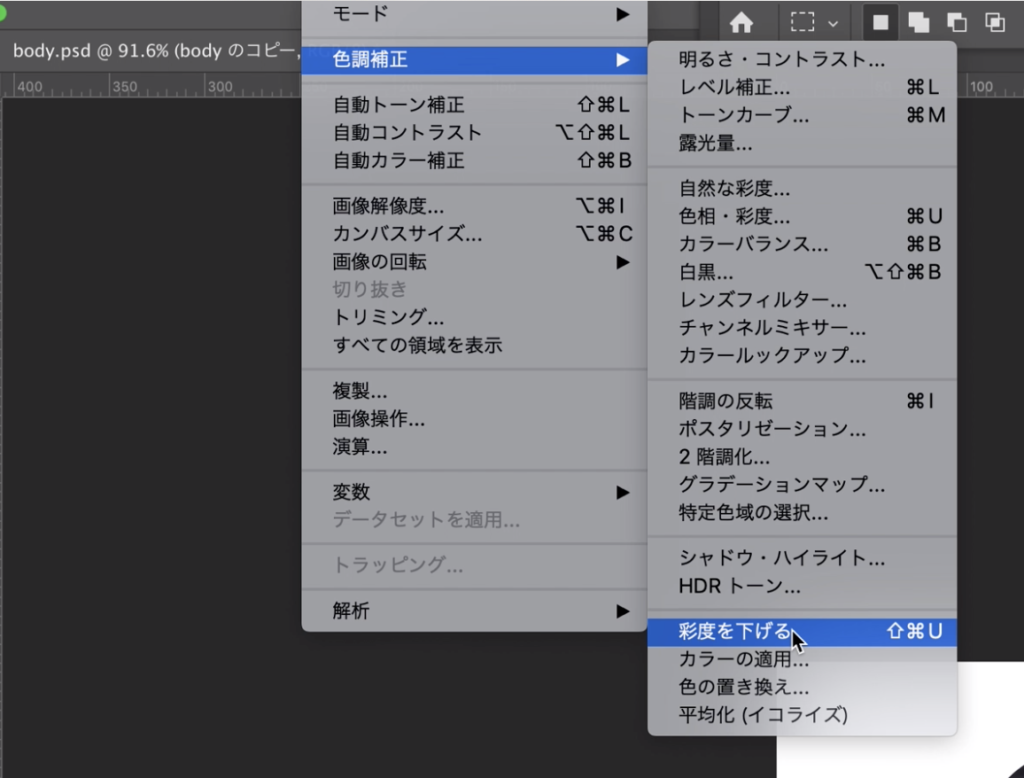
「イメージ」>「色調補正」>「彩度を下げる」
(元々画像が白黒なのでほぼ代わりないですが…。カラー画像なら白黒になります。)
この状態で.psd形式で保存します。
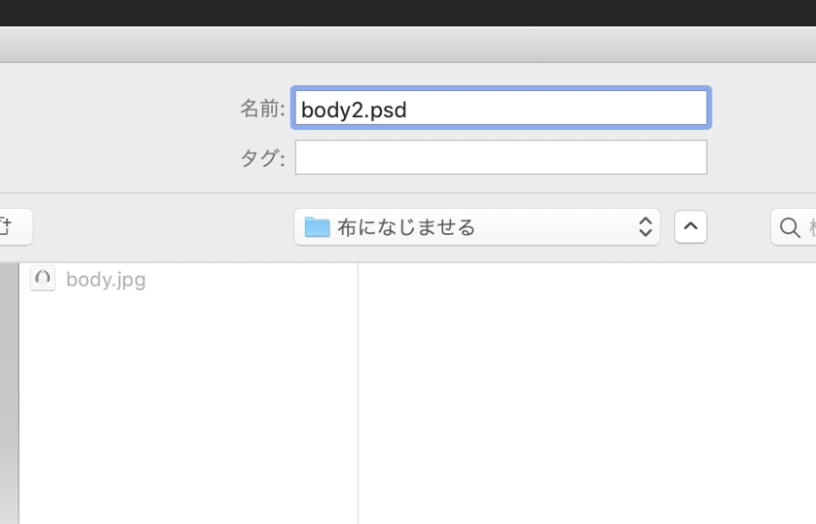
名前は任意です。
「body2.psd」にしておきます。

事前に用意しておいたデザインを配置します。

「フィルター」>「変形」>「置き換え」
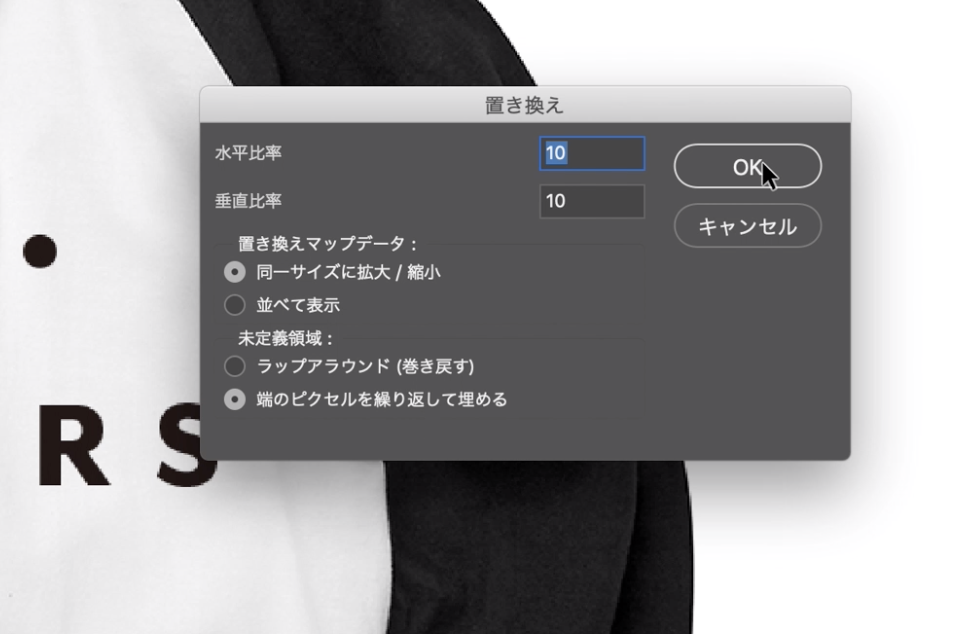
デフォルトが↑数値です。このままで「OK」。
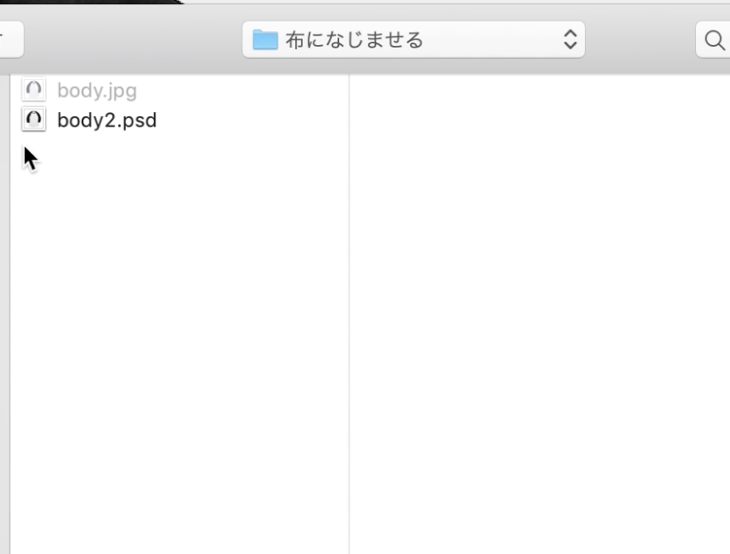
先ほど保存した「body2.psd」を選択します。

ものすごく地味ですが、シワに合わせて、ロゴがうねります。
本来であれば、商品撮影できることが好ましいですが、短納期時などはそうも言ってられません。そんな時に使えるコツです。
今回は白黒なので対した変化はおきていませんが、「置き換え」はかなり使えます。毛羽立っているタオルにデザインをなじませたり、しわくちゃな無地紙にさもプリントがあったかのようにもできます。
Tシャツ関連の画像作成のコツ
投稿日:2020/02/18
更新日:
お役に立ちましたらポチッとお願いします。
記事更新のモチベになります。
関連
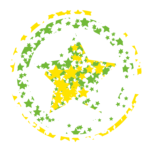
イラストレーターの3つの機能を使って星の中に星を入れます。 スターツール 星はそのままスターツール …
投稿日:2018/10/19
更新日:

オブジェクトを立体的に見せたい時の方法その1です。 こんな方におすすめです。 イラレのロゴを3Dっぽくしたい。 …
投稿日:2018/09/10
更新日:

なめらかな波丸はイラレで一発で作れます。
投稿日:2020/07/01
更新日:

ハロウィンに合わせて、パンプキンロゴをつくります。 完成がこちら。 楕円を3つつくる …
投稿日:2018/10/31
更新日:

小学生の算数ができればサッカーボールも簡単です。
投稿日:2020/12/18
更新日:
新着

はじめまして。商店名の通り、まんま佐々木です。
このサイトでは主に4つのサービスを提供しています。
投稿日:2020年5月5日
更新日:

ラババンは普段使いのファッションに合わせづらい..。そんな時にオススメしたいジャガード織のブレスレットです。
投稿日:2020年3月2日
更新日:

Shopifyとお名前.comのドメイン設定です。
投稿日:

フルカラー小ロットok。総柄デザインも、ロゴデザインも、使いやすく買いやすい巾着です。
投稿日:

縦長生地なので、1枚絵を描いて、そのデザインを何かグッズにしたい、というときにおすすめ◎
投稿日:2022年10月8日
更新日:

決して爆発的な売りはなくとも需要は絶えないアイテムです。
投稿日:

変わり種&おもしろ枠として、グッズラインナップに並べてみては?!
投稿日: